Windows 11 24H2에서 WordPad를 다시 사용하는 방법

다행히도 WordPad를 Windows 11 24H2로 되돌리려면 방법이 있습니다.
Microsoft는 2023년 말에 무료 텍스트 편집기인 WordPad를 종료하여 사용자를 프리미엄 Office 앱이나 회사의 무료 웹 기반 버전으로 이동시키려 하고 있습니다.
WordPad는 가장 다양한 기능을 갖춘 앱은 아니지만, 기본적인 오프라인 텍스트 편집을 위한 간단하고 재미있는 도구입니다. Microsoft는 Windows 11 버전 24H2부터 컴퓨터 운영 체제 환경에서 WordPad를 제거하기로 결정했습니다. 다행히도, 그렇게 복잡하지 않은 설정 과정을 통해 WordPad를 PC로 다시 가져올 수 있습니다.
Windows 11에서 WordPad 복원
아이디어는 간단합니다. Windows 11 24H2 이전 버전의 파일을 대상 시스템으로 복사하기만 하면 됩니다.
1. Windows 11 버전 23H2 이상을 실행하는 시스템에서 C:\Program Files\Windows NT\Accessories 로 이동합니다 (빠른 액세스를 위해 경로를 복사하여 주소 표시줄에 붙여넣습니다). WordpadFilter.dll , wordpad, 그리고 3개의 파일을 찾습니다. exe 및 지역화 폴더(예: en-US ). 24H2 이전 버전의 Windows 11을 사용하는 컴퓨터를 사용할 수 없는 경우 여기에서 해당 파일을 다운로드하세요 .
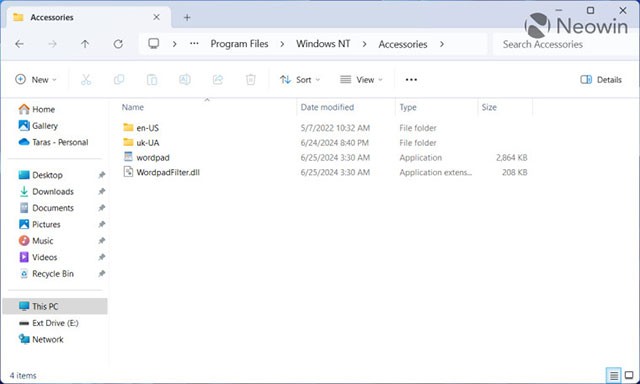
2. 세 개의 폴더를 모두 복사합니다(여러 언어 팩을 설치한 경우 폴더가 더 많아질 수 있음). 그런 다음 대상 시스템으로 옮깁니다. 원하는 폴더에 파일을 붙여넣을 수 있습니다.
3. wordpad.exe 파일을 마우스 오른쪽 버튼으로 클릭하고 추가 옵션 표시 > 보내기 > 바탕 화면(바로 가기 만들기)을 선택합니다 .
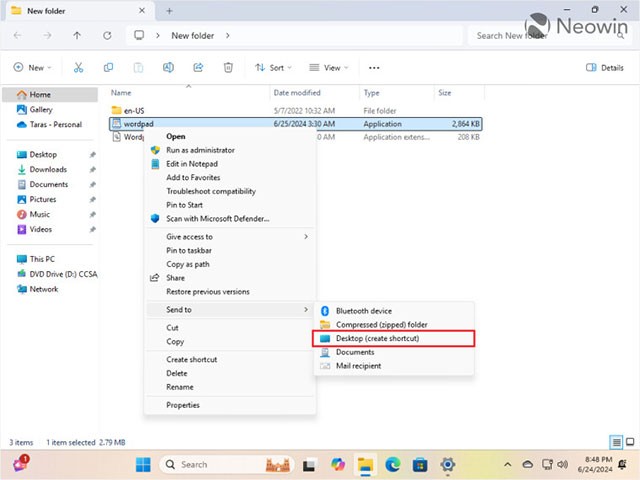
4. 새로 만든 바로 가기를 복사하거나 이동한 후 C:\ProgramData\Microsoft\Windows\Start Menu\Programs 로 이동합니다 .
5. 바로가기를 붙여넣고 필요한 경우 이름을 바꿉니다.
6. 시작 메뉴를 열고 " 모든 앱 "을 클릭한 다음 아래로 스크롤하여 WordPad를 찾으세요 . 이제 시작 메뉴나 작업 표시줄에 고정할 수 있습니다.
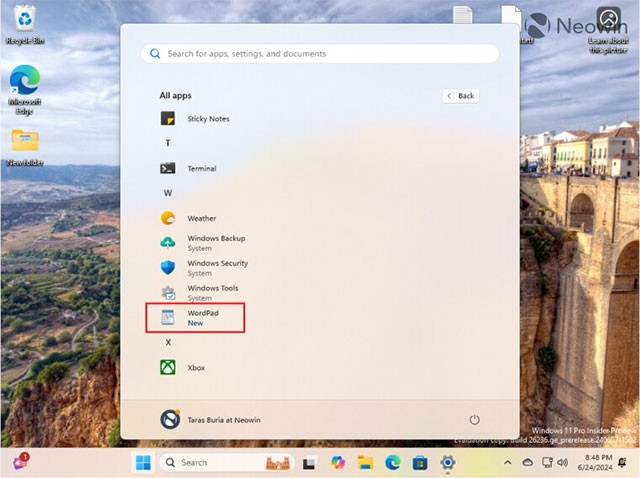
이제 RTF, ODT, XML, TXT 등 지원되는 파일 형식에 대해 복원된 WordPad를 기본 응용 프로그램으로 설정할 수도 있습니다.
1. WordPad에서 열려는 파일을 마우스 오른쪽 버튼으로 클릭하고 연결 프로그램 > 다른 앱 선택을 선택합니다 .
2. " 이 파일을 열 앱 선택 " 창 에서 " PC에서 앱 선택 "을 선택합니다.
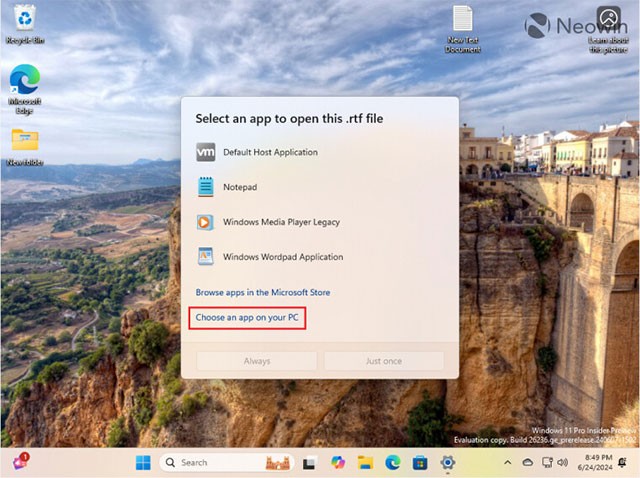
3. WordPad 파일이 있는 폴더로 이동하여 wordpad.exe를 선택합니다 .
4. Windows Wordpad 응용 프로그램을 선택 하고 항상을 클릭합니다 .
정말 간단하죠. 이제 Windows 11 버전 24H2 이상이 설치된 시스템에서 WordPad를 사용할 수 있습니다. 그러나 Microsoft가 시스템에 개입하여 사용자가 WordPad를 복원하지 못하도록 할 수도 있지만 그럴 가능성은 낮아 보입니다.
다행히도 WordPad를 Windows 11 24H2로 되돌리려면 방법이 있습니다.
모든 Windows 버전에서 워드패드를 사용하여 간단한 텍스트 문서를 만들고, 서식을 지정하고, 편집하고, 인쇄하는 방법을 알아봅니다. 워드패드에서 리본을 사용하는 방법.
Windows 10 및 Windows 7에서 워드패드를 여는 방법. 클릭, 바로 가기 및 명령을 통해 워드패드를 여는 모든 단계는 다음과 같습니다.
VPN이란 무엇이며, VPN의 장단점은 무엇일까요? WebTech360과 함께 VPN의 정의와 이 모델 및 시스템을 업무에 적용하는 방법에 대해 알아보겠습니다.
Windows 보안은 기본적인 바이러스 차단 이상의 기능을 제공합니다. 피싱, 랜섬웨어 차단, 악성 앱 실행 방지 등 다양한 기능을 제공합니다. 하지만 이러한 기능은 여러 겹의 메뉴 뒤에 숨겨져 있어 쉽게 찾을 수 없습니다.
한번 배우고 직접 시도해보면 암호화가 매우 사용하기 쉽고 일상생활에 매우 실용적이라는 걸 알게 될 겁니다.
다음 글에서는 지원 도구인 Recuva Portable을 사용하여 Windows 7에서 삭제된 데이터를 복구하는 기본 방법을 소개합니다. Recuva Portable을 사용하면 편리한 USB에 저장하여 필요할 때마다 사용할 수 있습니다. 이 도구는 작고 간단하며 사용하기 쉬우며 다음과 같은 기능을 제공합니다.
CCleaner는 단 몇 분 만에 중복 파일을 스캔한 후, 어떤 파일을 삭제해도 안전한지 결정할 수 있도록 해줍니다.
Windows 11에서 다운로드 폴더를 C 드라이브에서 다른 드라이브로 이동하면 C 드라이브의 용량을 줄이는 데 도움이 되고 컴퓨터가 더 원활하게 실행되는 데 도움이 됩니다.
이는 Microsoft의 일정이 아닌 사용자의 일정에 따라 업데이트가 이루어지도록 시스템을 강화하고 조정하는 방법입니다.
Windows 파일 탐색기는 파일 보기 방식을 변경할 수 있는 다양한 옵션을 제공합니다. 시스템 보안에 매우 중요한 옵션 중 하나가 기본적으로 비활성화되어 있다는 사실을 모르실 수도 있습니다.
적절한 도구를 사용하면 시스템을 검사하여 시스템에 숨어 있는 스파이웨어, 애드웨어 및 기타 악성 프로그램을 제거할 수 있습니다.
아래는 새 컴퓨터를 설치할 때 권장하는 소프트웨어 목록입니다. 이를 통해 컴퓨터에 가장 필요하고 가장 좋은 애플리케이션을 선택할 수 있습니다!
플래시 드라이브에 전체 운영 체제를 저장하는 것은 특히 노트북이 없는 경우 매우 유용할 수 있습니다. 하지만 이 기능이 Linux 배포판에만 국한된다고 생각하지 마세요. 이제 Windows 설치를 복제해 볼 때입니다.
이러한 서비스 중 몇 가지를 끄면 일상 사용에 영향을 주지 않고도 배터리 수명을 상당히 절약할 수 있습니다.
Ctrl + Z는 Windows에서 매우 자주 사용되는 키 조합입니다. Ctrl + Z를 사용하면 Windows의 모든 영역에서 작업을 실행 취소할 수 있습니다.
단축 URL은 긴 링크를 정리하는 데 편리하지만, 실제 목적지를 숨기는 단점이 있습니다. 악성코드나 피싱을 피하고 싶다면 무작정 링크를 클릭하는 것은 현명한 선택이 아닙니다.
오랜 기다림 끝에 Windows 11의 첫 번째 주요 업데이트가 공식적으로 출시되었습니다.
















